Les fichiers PDF sont modifiables avec des éditeurs PDF, mais de nombreux utilisateurs ont tendance à les modifier au format ODT (OpenDocument Text). Ils trouvent qu'OpenOffice ou Microsoft Word sont les meilleures plateformes pour modifier le PDF après l'avoir converti en ODT.Il existe de nombreuses façons de convertir un format PDF en ODT tout en préservant le contenu, la mise en page et le formatage. Alors, restez avec nous pour découvrir les cinq meilleurs convertisseurs en ligne pour une conversion facile.
Partie 1. Puis-je convertir un PDF en ODT ?
Oui, vous pouvez facilement convertir un PDF en ODT. Tout ce dont vous avez besoin est un convertisseur en ligne/hors ligne capable de convertir le fichier du format PDF en format ODT sans compromettre la mise en page et le formatage. En fait, si vous utilisez un convertisseur en ligne, le processus est aussi simple que d'importer le PDF > convertir > télécharger le fichier ODT converti.
Cependant, vous pouvez faire beaucoup plus avec un PDF avant de le convertir. Vous pouvez utiliser UPDF – le meilleur éditeur de PDF–pour modifier le texte les images et les liens d'un PDF avant de le convertir. Vous pouvez aussi bien utiliser UPDF pour annoter le contenu d'un PDF, par exemple en surlignant, en marquant, en soulignant, en dessinant, et plus encore.
Installez UPDF et testez ses fonctionnalités d'édition/annotation de PDF avant de convertir votre fichier.
Windows • macOS • iOS • Android 100% sécurisé

Partie 2. Comment convertir un PDF en ODT ?
Comme mentionné ci-dessus, il existe de nombreuses façons de convertir un PDF en ODT. Voyons donc quelques-unes des meilleures méthodes rapides et en ligne pour effectuer la conversion en quelques minutes :
1. En utilisant Convertio
Convertio est un convertisseur de PDF en ODT en ligne qui vous permet d'importer le PDF depuis votre appareil, Google Drive ou Dropbox. Il peut ensuite convertir le PDF en ODT en un seul clic et vous permet de télécharger rapidement le fichier ODT converti.
Voici comment convertir un PDF en ODT avec Convertio :
Étape 1. Allez sur le site Web de Convertio Cliquez sur « Choisir les fichiers » et importez le PDF à convertir.
Étape 2. Cliquez sur « Convertir » et attendez que la conversion soit terminée.
Étape 3. Une fois la conversion terminée, cliquez sur le bouton « Télécharger » pour enregistrer le fichier ODT converti sur votre appareil.
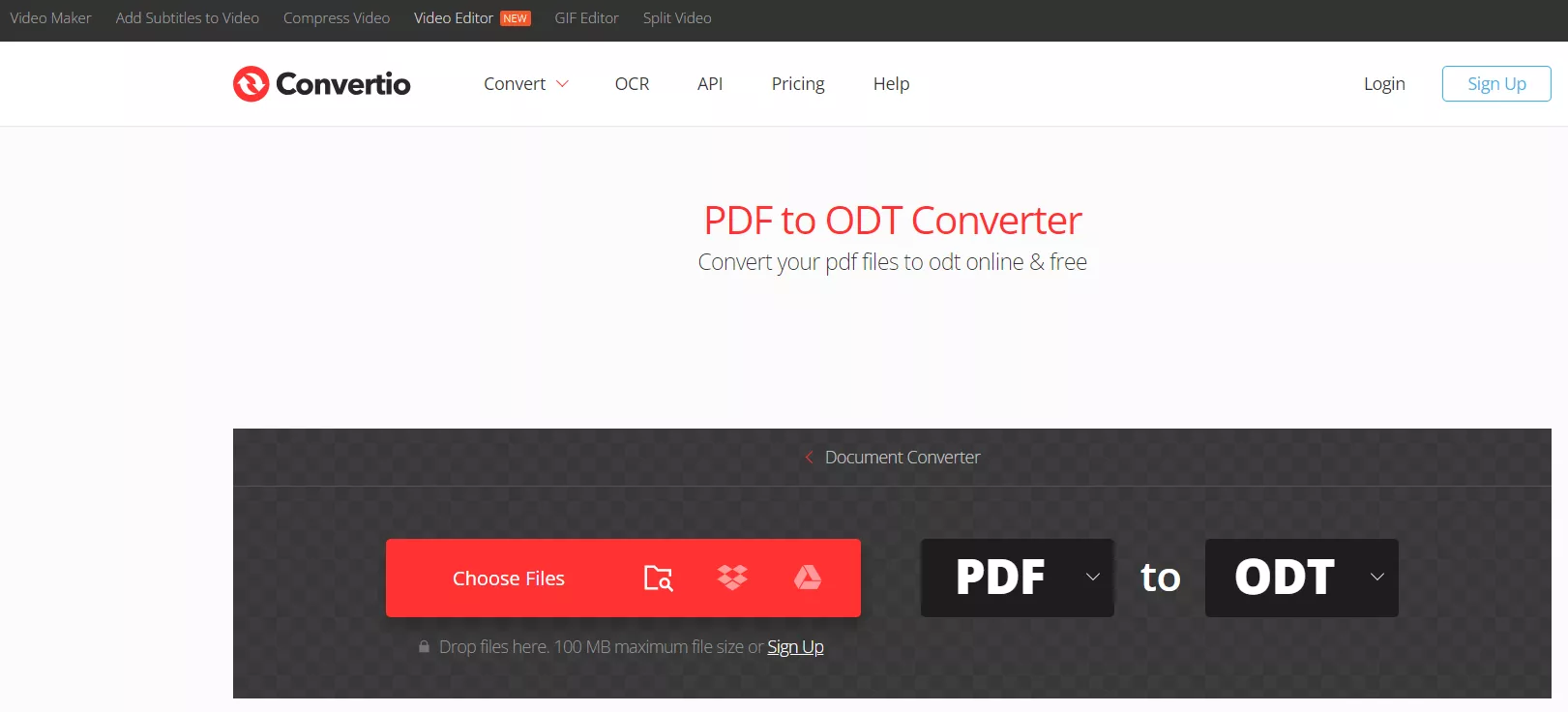
De cette façon, vous obtenez un moyen simple de sélectionner, convertir et télécharger des fichiers ODT à partir de fichiers PDF avec Convertio.
2. En utilisant Online2PDF
Online2PDF est très similaire à Convertio. Il fournit également une interface Web pour importer et convertir des fichiers PDF en ODT. Il vous permet d'importer jusqu'à 30 fichiers PDF à la fois et de les convertir par lots en ODT.
Suivez les étapes ci-dessous pour utiliser Online2PDF :
Étape 1. Allez sur le site Web Online2PDF et appuyez sur « Sélectionner les fichiers » pour importer les PDF.
Étape 2. Cliquez sur « Convertir ».
Étape 3. Une fois le PDF converti au format ODT, le fichier converti sera téléchargé automatiquement.
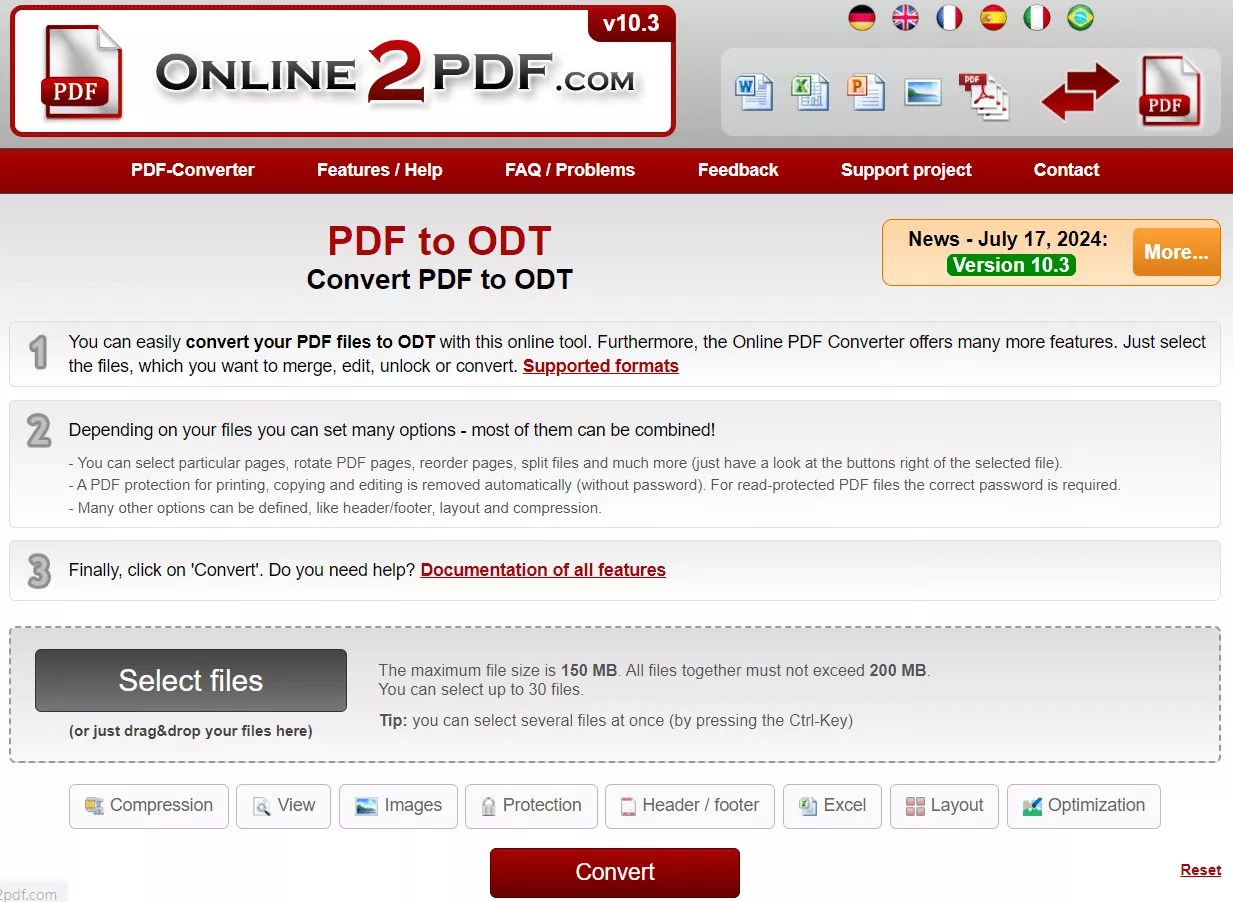
De cette façon, vous pouvez convertir un ou plusieurs PDF en ODT en utilisant Online2PDF.
3. En utilisant FreeConvert
Si vous avez un fichier PDF volumineux dont la conversion prend jusqu'à 1 Go, FreeConvert est le meilleur outil en ligne à utiliser. FreeConvert vous permet d'importer plusieurs PDF depuis l'appareil, Dropbox, Google Drive, OneDrive et une URL. Ensuite, il peut convertir le PDF en ODT avec la meilleure qualité.
Voici comment utiliser FreeConvert pour obtenir un ODT à partir d'un PDF :
Étape 1. Allez sur le site Web de FreeConvert, cliquez sur « Choisir les fichiers » et importez vos PDF.
Étape 2. Cliquez sur « Convertir en ODT » pour lancer la conversion.
Étape 3. Une fois la conversion terminée, cliquez sur le bouton « Télécharger ODT ».
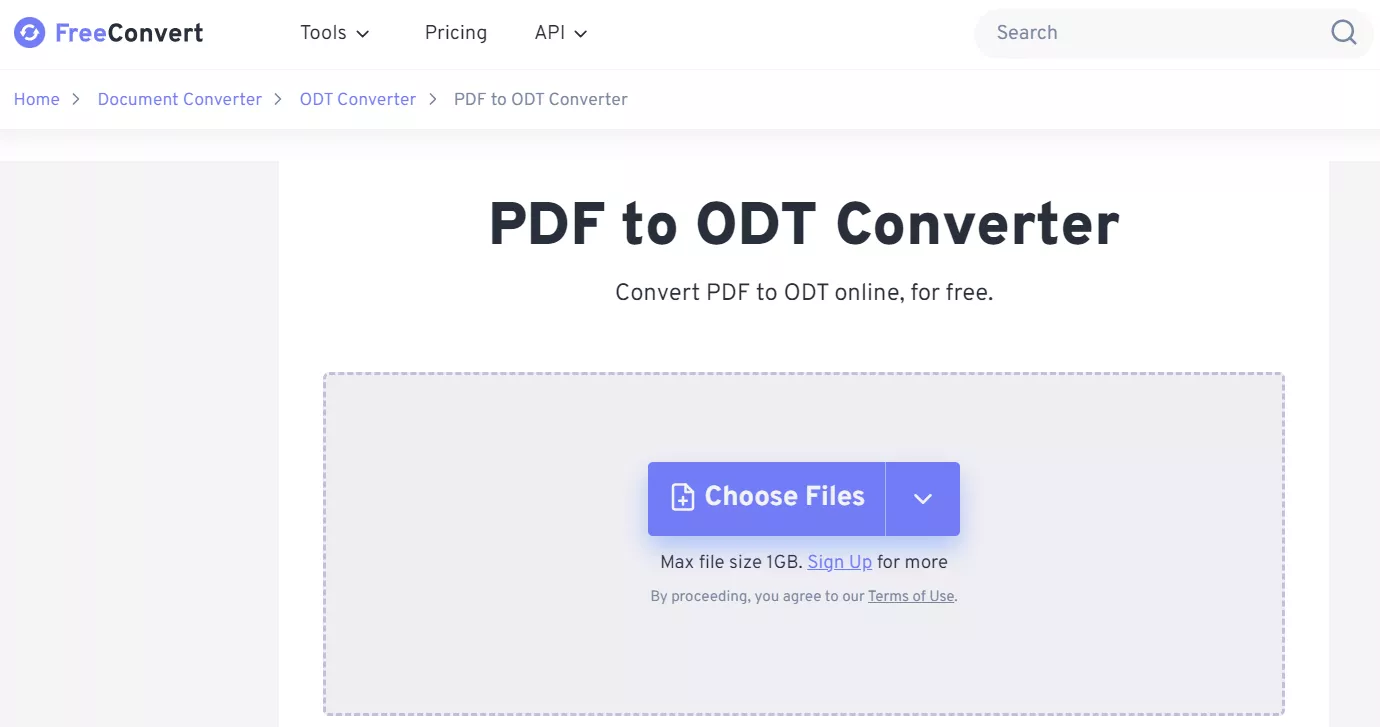
De cette façon, FreeConvert offre un autre moyen intuitif de convertir des PDF en ODT.
4. En utilisant Zamzar
Zamzar est un outil de conversion de fichiers en ligne bien connu qui prend également en charge la conversion de PDF en ODT. Vous pouvez importer des PDF depuis votre appareil ou différents services cloud. Il peut ensuite convertir les PDF en quelques secondes sans compromettre la qualité.
Pour utiliser Zamzar, suivez les étapes ci-dessous :
Étape 1. Allez sur le site Web de Zamzar et choisissez « Choisir les fichiers » pour importer des PDF.
Étape 2. Cliquez sur « Convertir maintenant ».
Étape 3. Après la conversion, cliquez sur le bouton « Télécharger » pour enregistrer le fichier ODT.
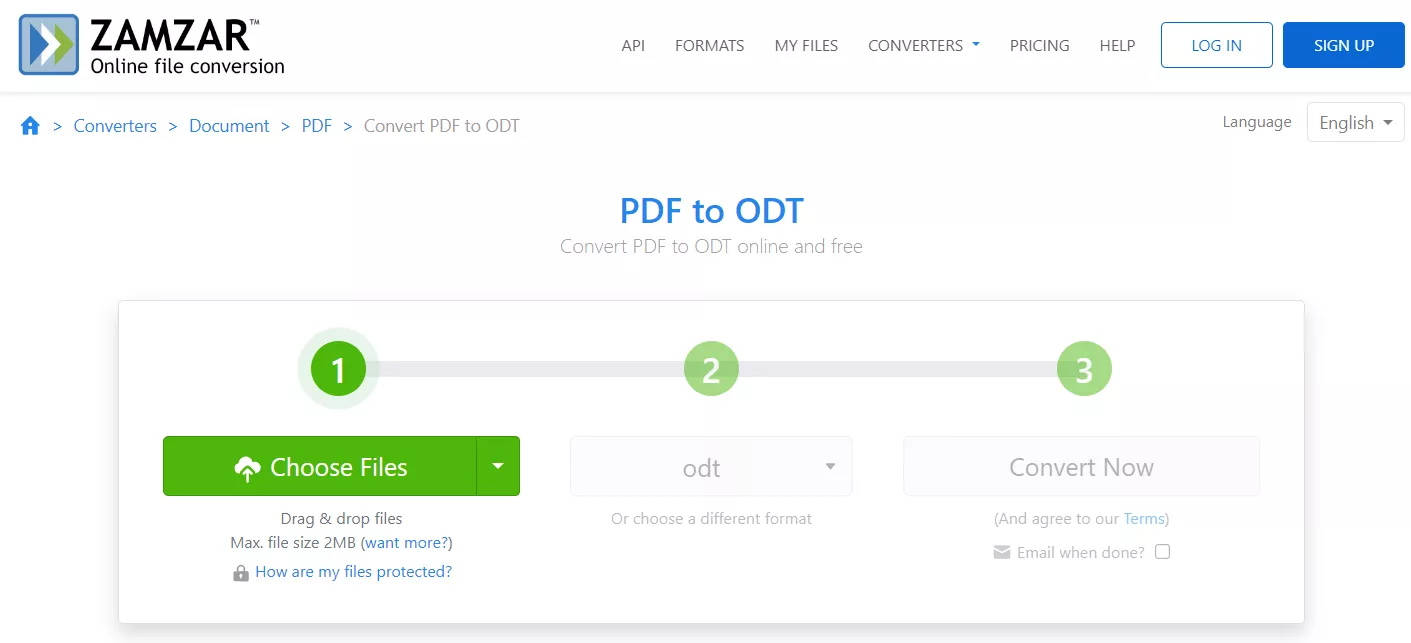
De cette façon, Zamzar offre un moyen intuitif de sélectionner et de convertir des PDF en ODT et dans d'autres formats.
5. En utilisant Document Online Convert
Le dernier convertisseur PDF en ODT dont nous aimerions parler est Document Online Convert. Il s'agit également d'un convertisseur PDF en ODT en ligne qui peut convertir plusieurs fichiers à la fois. Voici comment utiliser Document Online Convert :
Étape 1. Allez sur le site Web Document Online Convert et cliquez sur « Choisir un fichier » pour sélectionner et importer des PDF.
Étape 2. Une fois le fichier importé, cliquez sur « Démarrer » pour lancer la conversion.
Étape 3. Une fois la conversion terminée, cliquez sur « Télécharger » pour enregistrer les fichiers convertis sur votre appareil.
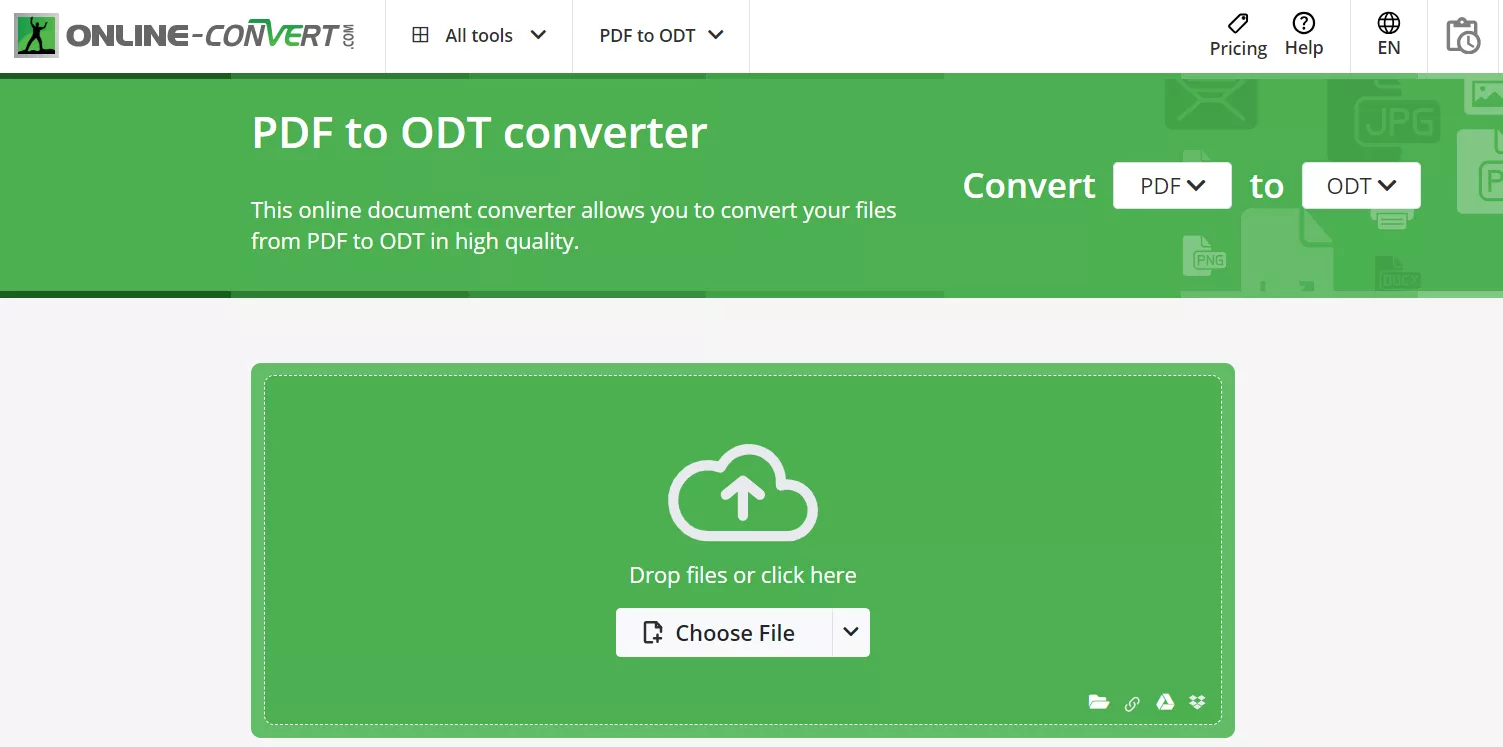
De cette façon, Document Online Convert offre un moyen simple de convertir des PDF en ODT.
Partie 3. Astuces: Comment modifier des PDF sans les convertir en fichiers ODT ou avant de les convertir en fichiers ODT?
UPDF est un puissant éditeur de PDF qui permet de modifier facilement des PDF sans les convertir en fichiers ODT. Voici les étapes simples pour modifier des PDF en utilisant UPDF :
Étape 1. Installez et lancez UPDF, puis ouvrez le fichier PDF.
Windows • macOS • iOS • Android 100% sécurisé
Étape 2. Cliquez sur l'icône « Modifier le fichier PDF » dans la barre latérale gauche.
Étape 3. Une fois en mode édition, vous pouvez sélectionner le texte et les images du PDF et effectuer les modifications souhaitées. Vous pouvez également ajouter du texte, des images et des liens.
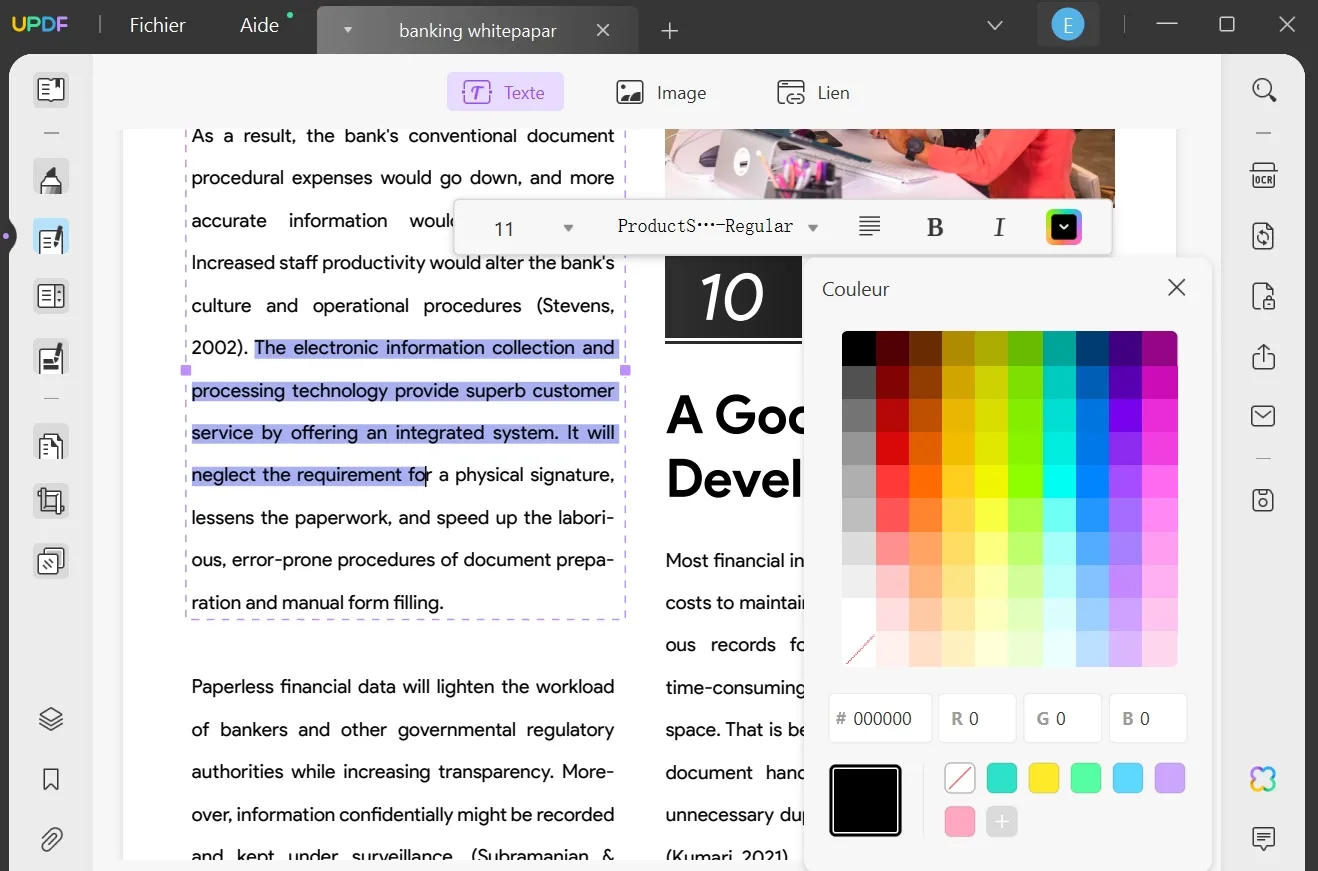
De cette façon, UPDF vous offre le moyen le plus simple et le plus fiable d'éditer des PDF sans les convertir en fichiers ODT.
À l'aide d'un éditeur de PDF fiable, vous pouvez facilement modifier des PDF avant de les convertir. UPDF est l'un de ces éditeurs très performants. Il peut modifier du texte, des images, des liens, des en-têtes/pieds de page, des arrière-plans, des pages, etc. en PDF. Il prend en charge l'édition de PDF sur ordinateur de bureau (Windows, Mac) et sur mobile (iOS, Android). Vous pouvez également regarder la vidéo ci-dessous pour en savoir plus sur UPDF :
Conclusion
La conversion de PDF en ODT est généralement demandée lorsque les utilisateurs souhaitent modifier plus facilement des documents ou collaborer avec d'autres personnes. Nous avons évoqué ci-dessus cinq méthodes efficaces pour convertir un PDF en ODT. Cependant, si votre objectif principal est de modifier le document après la conversion, UPDF offre un moyen plus efficace de le faire directement dans les PDF. Sa puissante fonctionnalité d'édition de PDF comprend toutes les fonctionnalités essentielles et avancées pour modifier aisément le texte, les images et bien plus encore d'un PDF. Alors, installez UPDF et modifiez vos documents directement au format PDF.
Windows • macOS • iOS • Android 100% sécurisé
 UPDF
UPDF
 UPDF pour Windows
UPDF pour Windows UPDF pour Mac
UPDF pour Mac UPDF pour iPhone/iPad
UPDF pour iPhone/iPad updf android
updf android UPDF AI en ligne
UPDF AI en ligne UPDF Sign
UPDF Sign Modifier le PDF
Modifier le PDF Annoter le PDF
Annoter le PDF Créer un PDF
Créer un PDF Formulaire PDF
Formulaire PDF Modifier les liens
Modifier les liens Convertir le PDF
Convertir le PDF OCR
OCR PDF en Word
PDF en Word PDF en Image
PDF en Image PDF en Excel
PDF en Excel Organiser les pages PDF
Organiser les pages PDF Fusionner les PDF
Fusionner les PDF Diviser le PDF
Diviser le PDF Rogner le PDF
Rogner le PDF Pivoter le PDF
Pivoter le PDF Protéger le PDF
Protéger le PDF Signer le PDF
Signer le PDF Rédiger le PDF
Rédiger le PDF Biffer le PDF
Biffer le PDF Supprimer la sécurité
Supprimer la sécurité Lire le PDF
Lire le PDF UPDF Cloud
UPDF Cloud Compresser le PDF
Compresser le PDF Imprimer le PDF
Imprimer le PDF Traiter par lots
Traiter par lots À propos de UPDF AI
À propos de UPDF AI Solutions de UPDF AI
Solutions de UPDF AI Mode d'emploi d'IA
Mode d'emploi d'IA FAQ sur UPDF AI
FAQ sur UPDF AI Résumer le PDF
Résumer le PDF Traduire le PDF
Traduire le PDF Analyser le PDF
Analyser le PDF Discuter avec IA
Discuter avec IA Analyser les informations de l'image
Analyser les informations de l'image PDF vers carte mentale
PDF vers carte mentale Expliquer le PDF
Expliquer le PDF Recherche académique
Recherche académique Recherche d'article
Recherche d'article Correcteur IA
Correcteur IA Rédacteur IA
Rédacteur IA Assistant aux devoirs IA
Assistant aux devoirs IA Générateur de quiz IA
Générateur de quiz IA Résolveur de maths IA
Résolveur de maths IA PDF en Word
PDF en Word PDF en Excel
PDF en Excel PDF en PowerPoint
PDF en PowerPoint Mode d'emploi
Mode d'emploi Astuces UPDF
Astuces UPDF FAQs
FAQs Avis sur UPDF
Avis sur UPDF Centre de téléchargement
Centre de téléchargement Blog
Blog Actualités
Actualités Spécifications techniques
Spécifications techniques Mises à jour
Mises à jour UPDF vs. Adobe Acrobat
UPDF vs. Adobe Acrobat UPDF vs. Foxit
UPDF vs. Foxit UPDF vs. PDF Expert
UPDF vs. PDF Expert







 franck Petit
franck Petit 


